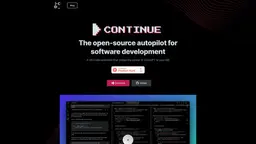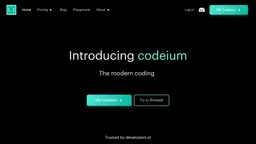Tabnine 사용 방법
Tabnine 설치: 선호하는 IDE(예: VS Code, IntelliJ, Eclipse)용 Tabnine 플러그인을 설치합니다. IDE의 마켓플레이스나 확장 관리자에서 찾을 수 있습니다.
Tabnine 활성화: 설치 후 IDE를 재시작하여 Tabnine을 활성화합니다. 요청 시 가입 시 사용한 이메일로 로그인합니다.
코딩 시작: 정상적으로 코드를 작성하기 시작합니다. Tabnine은 입력하는 동안 자동으로 AI 기반 코드 제안 및 완성을 제공합니다.
제안 수락: 유용한 제안을 보게 되면 Tab 키를 눌러 수락합니다. Tabnine은 시간이 지남에 따라 귀하의 코딩 패턴에서 학습하여 더 개인화된 제안을 제공합니다.
AI 채팅 사용: 상태 표시줄에서 'tabnine'을 클릭하여 VS Code/JetBrains에서 Tabnine의 AI 채팅 기능에 접근합니다. 코드 설명, 테스트 생성, 버그 수정 등을 위해 사용합니다.
주석에서 코드 생성: 하고 싶은 작업을 설명하는 주석을 작성하고 Enter 키를 누르면 Tabnine이 해당 코드를 생성합니다.
설정 사용자화: IDE 환경설정에서 Tabnine 설정을 조정하여 제안이 나타나는 시기 변경이나 AI 모델 미세 조정과 같은 동작을 최적화합니다.
사용량 모니터링: Tabnine의 위젯 대시보드를 확인하여 AI 어시스턴트가 생성한 코드의 통계를 확인합니다.
Tabnine 자주 묻는 질문
Tabnine은 개발자가 코드를 작성할 때 지능적인 코드 완성과 제안을 제공하는 AI 기반 코드 어시스턴트입니다. 코드 생성을 간소화하고, 일상적인 작업을 자동화하며, 개발자 생산성을 높이는 것을 목표로 합니다.
Tabnine 월간 트래픽 동향
Tabnine은 방문자 수가 499.8K로 5.2% 증가했습니다. Tabnine Basic의 중단과 25% 할인 혜택이 포함된 Tabnine Dev Preview의 출시가 이러한 소폭 성장에 기여했을 것으로 보입니다.
과거 트래픽 보기
더 보기